

Amazon Video Downloader
 ホーム > Prime Video 関連 Tips > Prime Video SD カードに保存
ホーム > Prime Video 関連 Tips > Prime Video SD カードに保存
アマゾンプライムビデオの映画を SD カードにダウンロードすることはできますか?Amazon プライムビデオのアプリでダウンロード先を SD カードに設定して、動画を直接にダウンロード可能です。この記事では、Amazon プライムビデオを SD カードにダウンロードする二つの方法を紹介します。

まずは一つ目の方法を紹介します。この方法は、複雑な操作が要らない、プライムビデオアプリの設定で、SD カードに保存するをオンにするだけです。詳細は以下のとおりです。
手順1スマホにアプリを Amazon プライムビデオのアプリをダウンロードして開きます。
手順2画面右下の「マイスアイテム」を押して、設定オプションをタップします。
手順3「ストリーミングおよびダウンロード」をタップして、「SD カードにビデオをダウンロード」のオプションを ON にします。
手順4設定が完了すると、好きな作品を検索して、「今すぐ観る」の下にあるダウンロードボタンを押せば完了です。
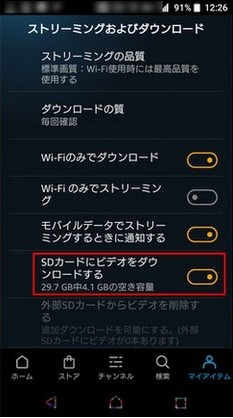
Amazon プライムビデオのダウンロード先を SD カードに変更した場合、スマホの容量を節約することができます。しかし、この方法によってダウンロードした動画はプライムビデオアプリのみで認識され再生できます。つまり、ダウンロードしたからと言って、ほかのデバイスに移動したり再生したりすることはできません。また、解約した後、ダウンロードした動画が全部見えません。
この方法は、Amazon プライムビデオをパソコンに保存して、SD カードに移転することです。Windows 11向けの Amazon 公式「プライム・ビデオ」アプリがありますが、Windows7/8/8.1のパソコンを持った場合、専門な動画ダウンローダーソフトが要ります。ここで、Amazon Video Downloader をおすすめします。
Amazon Video Downloader は Amazon Prime Video ユーザー向けの動画ダウンローダーです。これ一本を使うと、Amazon Prime Video で配信されている映画や番組を高画質で MP4 ファイルとしてダウンロードできます。次は、Amazon Video Downloader の主要機能をご覧ください。
Amazon Music での曲、アルバム、プレイリストを変換したい?Amazon Music Converter を利用してください。MP3、AAC、WAV と FLAC、AIFF 形式に変換可能です。
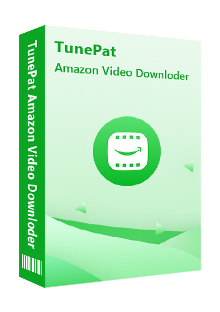
Amazon Video Downloader とは、プライムビデオの映画やドラマをダウンロードするためのプログラムです。Windows 版と Mac 版を用意します。(詳細を見る)
 Prime Video での映画とテレビ番組、ドラマを簡単にダウンロード。
Prime Video での映画とテレビ番組、ドラマを簡単にダウンロード。 オーディオトラックと多言語字幕を保存。
オーディオトラックと多言語字幕を保存。 高解像度(HD-1080p/720p)を保存可能
高解像度(HD-1080p/720p)を保存可能 複数のビデオを高速かつバッチでダウンロード可能。
複数のビデオを高速かつバッチでダウンロード可能。Amazon Video Downloader を利用すれば、Amazon Prime Video から好きな映画とドラマを好きなだけダウンロード保存して無制限に楽しむことができます。では、Amazon Video Downloader を使って Amazon Prime Video から映画、またはドラマを MP4 として保存する操作流れを解説いたします。
Step 1Windows 11/10/8/7 パソコンに Amazon Video Downloader をダウンロードしてインストールします。初回利用では、Amazon Prime Video アカウントへのログインが必要であるので、その画面から Prime Video アカウントにログインしてください。
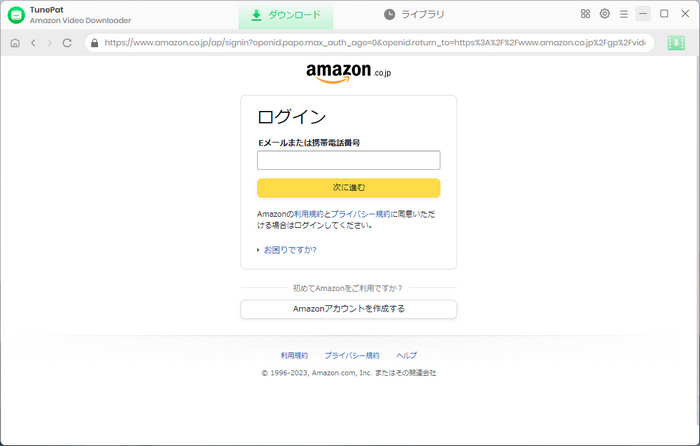
Step 2画面の右上部にある歯車のようなアイコン設定ボタンクリックして、設定ウィンドウ開きます。出力画質を(高、中、低)を設定して、最大 HD 1080p または 720p を保存できます。
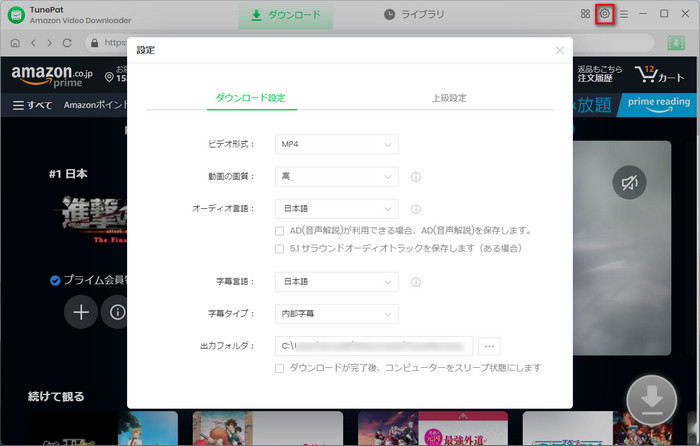
Step 3Prime Video からダウンロードしたい映画やドラマの名前をメイン画面にある検索ボックスに入力して、Enter キーを押します。
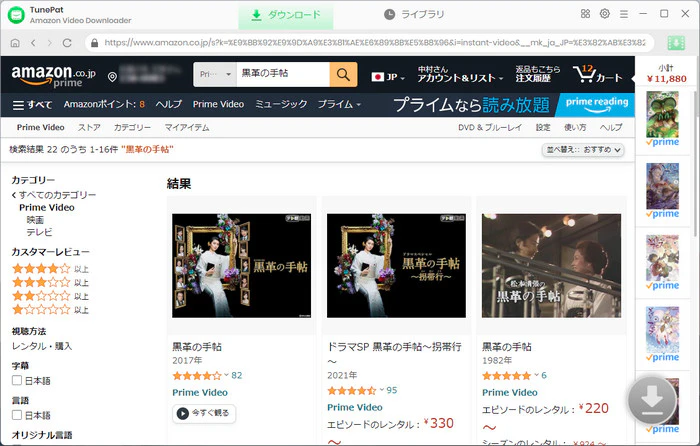
Step 4検索された動画の右下にある緑のダウンロードボタンをクリックして、シーズンと何話を選択する画面が表示されます。
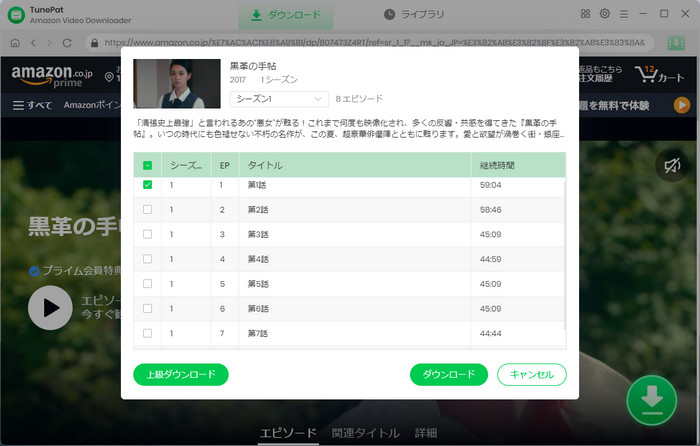
Step 5ダウンロードしたいビデオをチェックして、「ダウンロード」ボタンをクリックし、Amazon 動画のダウンロードを開始します。
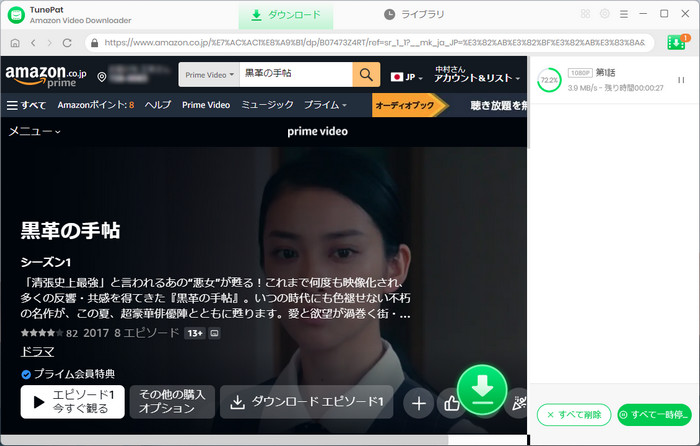
これで、Amazon Prime ビデオが MP4 形式で保存され、出力フォルダーを開き、ダウンロードしたファイルが SD カードに入れて、自由に楽しむことができます。
*ご注意:さらに詳しい操作方法はユーザーガイドへ移動して、ご確認ください。
Step 6ダウンロードした Amazon Prime Video 動画を SD カードに入れる
Amazon Prime Video からダウンロードした動画を SD カードに入れる方法は簡単です。操作手順は以下のとおりです。
手順 1、PC 本体の SD カードスロット、または、 PC に接続したマルチメディアカードリーダーに 「 SD メモリーカード 」を挿入します。
手順 2、Anmazon Prime Video ダウンロードした動画ファイルを探して、出力フォルダを開きます。
手順 3、ダウンロード済の動画ファイルを右クリックして、ポップアップメニューの [ 送る(N) ] を選択し、送り先としてコンテキストメニューの [ sdcard] をクリックすれば完了です。
以上は、Amazon プライムビデオを SD カードにダウンロード保存する二つの方法を紹介します。
Amazon プライムビデオのアプリの保存先を SD カードに設定する方法はもっとも便利ですが、ダウンロードした動画は端末や時間の制限があります。 いったん解約したら、この前にダウンロードした動画が全部見えません。Amazon Video Downloader を利用すると、Amazon プライムビデオから テレビ番組やアニメや映画など無制限にダウンロードすることができます。さらに、ダウンロードした動画は汎用な MP4 ファイルになり、時間制限がなく、任意なデバイスに転送して再生することもできます。Amazon プライムビデオを SD カードにダウンロードする方法をお探している方は、ぜひ上記の方法をご参考ください。
ヒント:本記事で紹介された Amazon Video Downloader はシェアウェアですが、無料体験ができます。ただし、無料試用版では、各動画の最初の5分間しかダウンロードできません。機能面では全く同じであるため、体験版で動作を確認後、気に入れば、購入ができます。
VideoGo All-In-One
Amazon Video Downloader
Netflix Video Downloader
Hulu Video Downloader
Disney+ Video Downloader
お勧め人気製品
Prime Video 関連記事
Netflix 関連記事
Diseny+ 関連記事
Hulu 関連記事
U-NEXT 関連記事